私が動画編集する際、
通常は、Finalcutを使っているのだが、
単にトリミングしたいだけの場合などには、
シンプルかつスピーディーに済ませたい。
そんな場合もある。
特に最近、
DRONE空撮した映像は、
ほぼ完璧で、
インスタなどにはそのまま載せたいくらい。
ただ、最初の部分だけカットしたい場合も、
よくあり、
Macでカンタンにトリミングする方法を模索してみた。
結果、
意外にも、QuickTime Playerで可能であった。
動画を視聴する際によく使う、あのQuickTime Playerで、
編集までできてしまうとは。
方法は、
・編集したい動画をQuickTime Playerで開き、
・メニューバーの「トリム」を選び、
・表示された黄色のトリミングバーで必要な部分を選び、
・名前をつけて保存する。
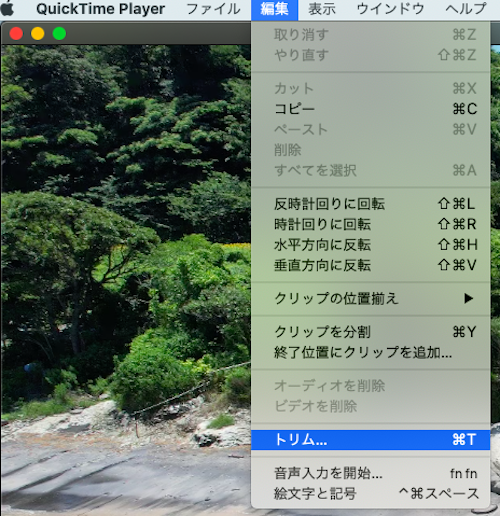
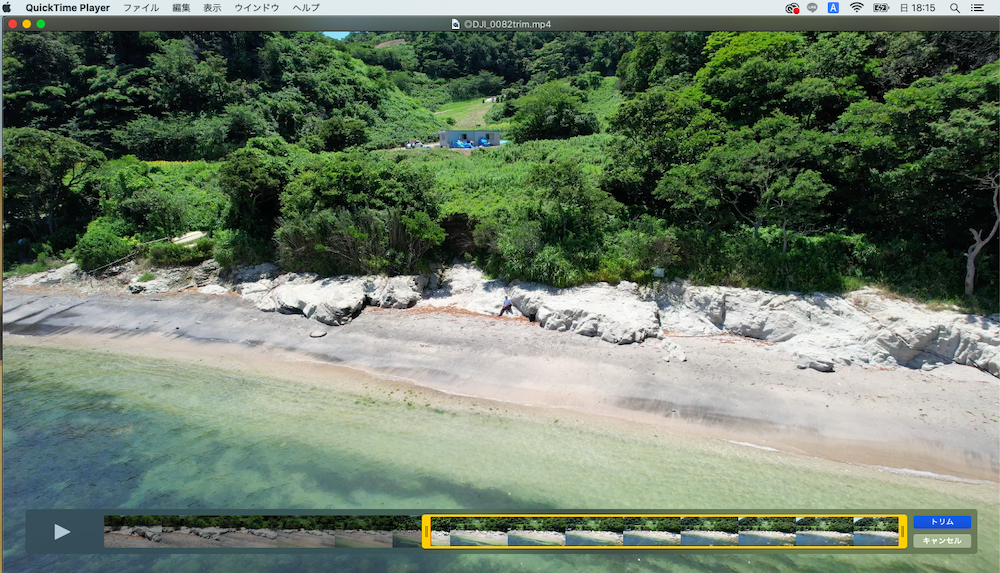
実にシンプルでカンタンだ。
これから多用していきたい。
なお、
インスタのFEED動画アップはスマホから行うので、
作成した動画をスマホに送るのだが、
Airdropがカンタンでスピーディー。
動画ファイル名称をクリックして、
共有 > Airdropを選び、
送信先は自分のスマホにすればOK!
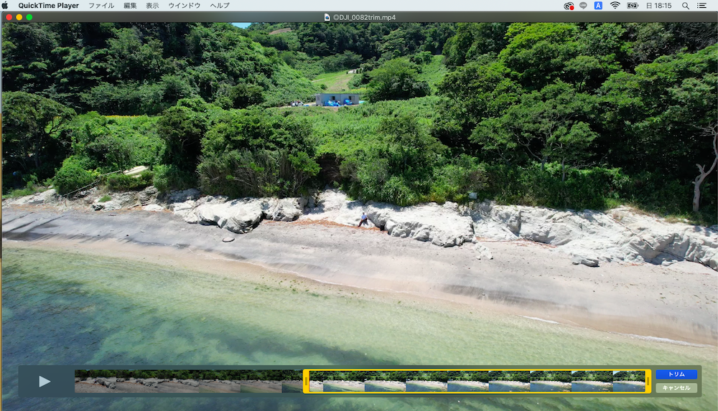

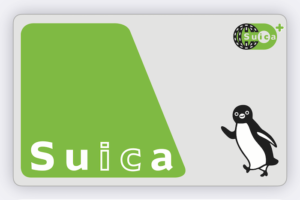
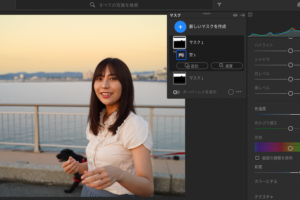

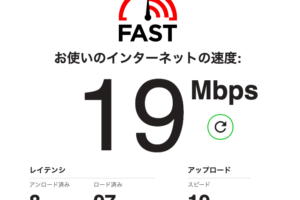
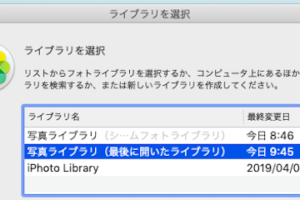
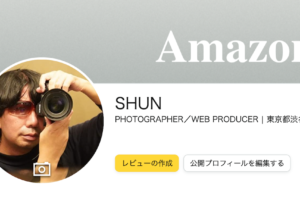



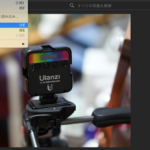
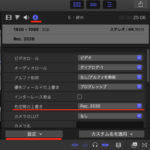
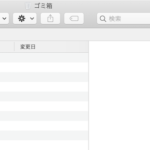
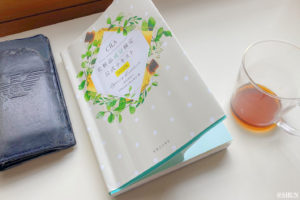


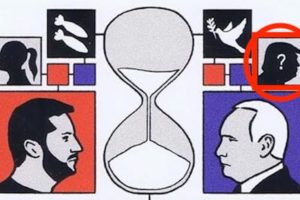
コメントを残す